
Nutzt man Windows 10, so sollte man sich mit dem Betriebssystem bestens auskennen. Dies ist gar nicht mal sonderlich schwer, schließlich setzt Microsoft heutzutage einen starken Akzent auf eine einfache Bedienung. Dabei gibt es auch nützliche Tipps und Tricks, wie man sich das Leben mit Windows 10 etwas einfacher machen kann. Das Anniversary Update von 2016 hat dabei einige sehr hilfreiche Funktionen eingeführt, die unter anderem auch ältere Einstellungsoptionen wieder zulassen. So kann man den Windows 10 Pin entfernen oder etwa auch das Startmenü manuell modifizieren. Welche weiteren Tipps gibt es, die die Bedienung von Windows 10 erleichtern? Ein Überblick.
Gott-Modus freischalten
Eine der interessantesten Möglichkeiten in der Bedienung von Windows 10 ist sicherlich der sogenannte Gott-Modus. Hier kommt eine eigentlich undokumentierte und von den Entwicklern sorgfältig versteckte Funktion zum Zuge. Mithilfe derer hat man gehofft, sich einen schnelleren und leichteren, direkten Zugriff auf alle Funktionen von Windows verschaffen zu können. Aktiviert man den „Godmode“, also Gott-Modus, so erhält man Zugang zu einer Liste aller Einträge in der Systemsteuerung. Dies erleichtert die Bedienung deutlich, da man beispielsweise nicht mehr mühsam nach der richtigen Problembehandlung suchen muss.
Allerdings ist hier auch Vorsicht geboten, denn der Gott-Modus ist für fachkundige Windows-Experten gedacht. Laien kann es hier schnell passieren, dass man irreparable Schäden am Betriebssystem verursacht.
Den Godmode richtet man einfach ein, indem man einen Ordner mit Namen „Alle Aufgaben.{ED7BA470-8E54-465E-825C-99712043E01C}“ auf dem Desktop erstellt.
Startmenü nach eigenen Vorlieben gestalten
Im Gegensatz zu Windows XP und Windows 7 gibt es bei Windows 10 ein erweitertes Startmenü. In diesem werden neben dem regulären Menü auch Kacheln angezeigt. Diese können nach Belieben angeordnet, aussortiert und neu hinzugefügt werden. Dafür muss man sie jeweils einzeln mit der rechten Maustaste anwählen und die Option “Von Start lösen” wählen. Ebenso lassen sich neue Programme aus dem Menü als Kacheln der erweiterten Auswahl anheften.
Sollte man – entweder schon vorab, oder im Laufe der Zeit – eine Vielzahl an Kacheln im Startmenü haben, kann dies schnell für einen Verlust der Übersicht sorgen. In diesem Fall ist es empfehlenswert, die angehefteten Kacheln auch in möglichst passenden Kategorien zu gruppieren. Auf diese Art können zueinander passende Programme gemeinsam angeordnet werden und es stellt sich eine übersichtliche Ordnung ein. Mögliche Kategorien können beispielsweise Office-Programme, Spiele oder Ordner mit Bildern, Dokumenten, Downloads etc. sein.
Gruppierungen lassen sich erstellen, indem man eine Kachel einfach auf eine andere zieht. Diese ordnen sich dann automatisch an. Wählt man mit der linken Maustaste die leere Zeile über den beiden Kacheln an, kann man der Gruppe einen Namen geben. Dieser fertigen Gruppe lassen sich nach Belieben weitere Kacheln zuordnen. Jedoch sollte man es damit nicht übertreiben, weil ansonsten wieder Unordnung und Unübersichtlichkeit entstehen können.
Taskleiste und Suchfunktion anpassen
Die Taskleiste am unteren Bildrand wird für gewöhnlich von Cortana dominiert, der Windows-eigenen Sprachassistenz. Der Service stößt allgemein eher auf Zustimmung, jedoch gibt es auch Nutzer, die sich von Cortana gestört fühlen. In diesem Fall lässt sich mit einem Rechtsklick auf die Taskleiste ein kleines Menü öffnen. Der Unterpunkt “Suchen” öffnet weitere Auswahlmöglichkeiten. Wählt man “Ausgeblendet”, verschwindet das Cortana-Suchfeld. Allerdings ist diese Option nicht zu empfehlen, weil man über das Suchfeld in kürzester Zeit Programme und Einstellungen finden kann.


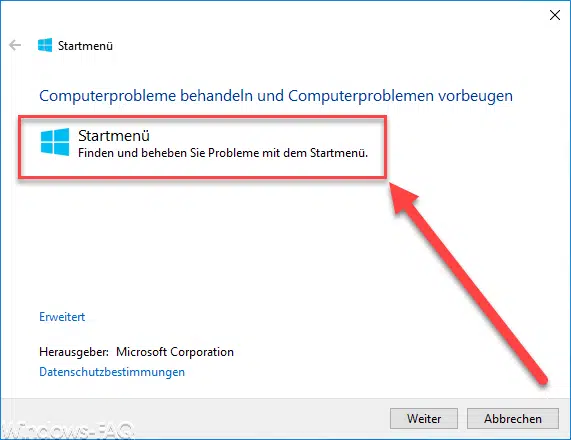
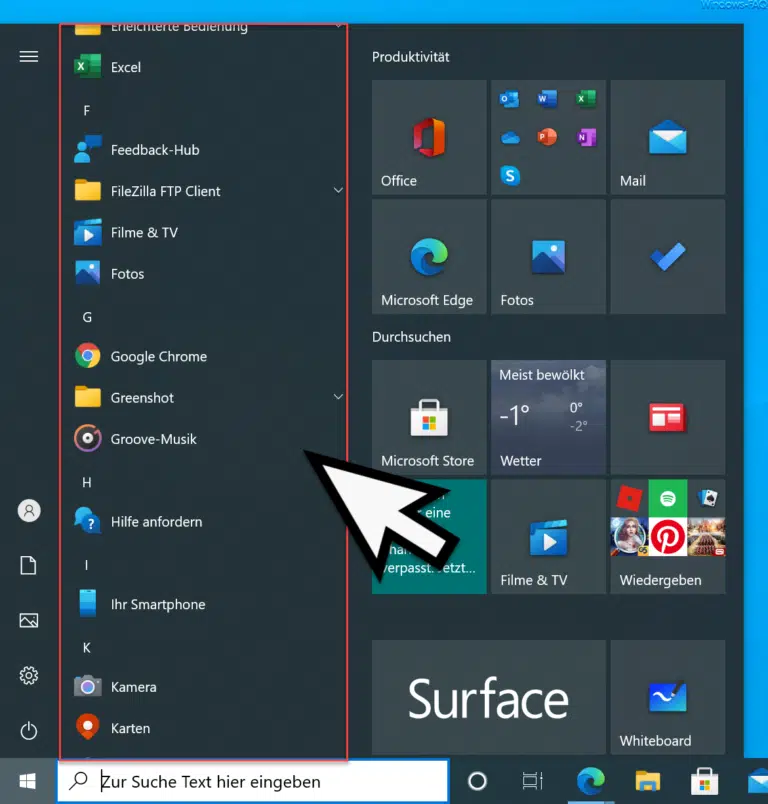
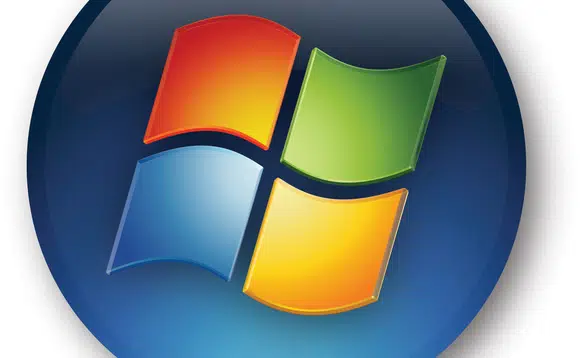

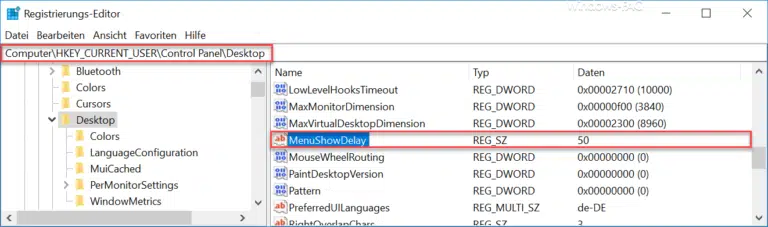


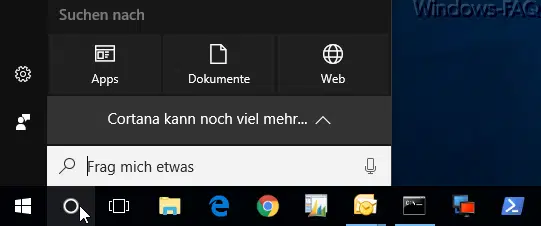
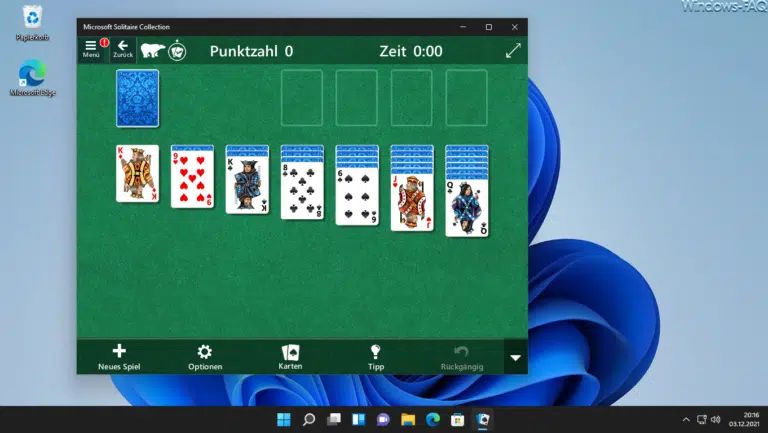






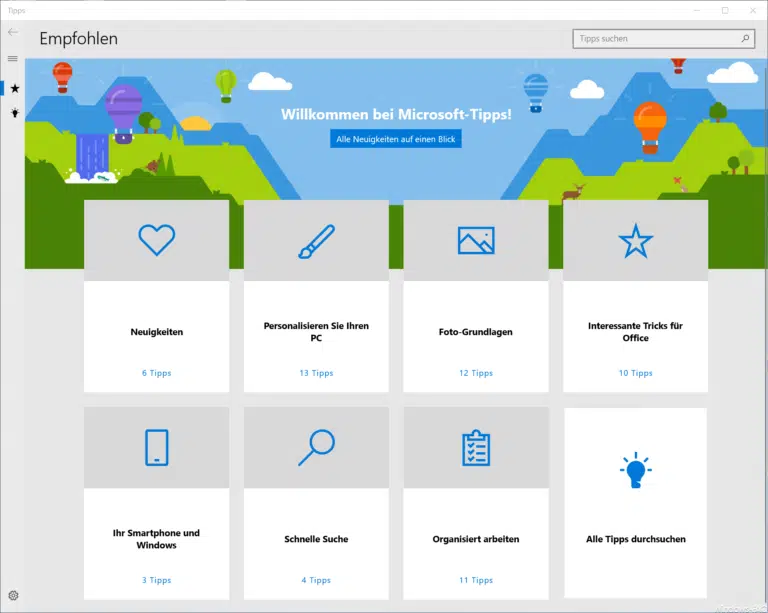
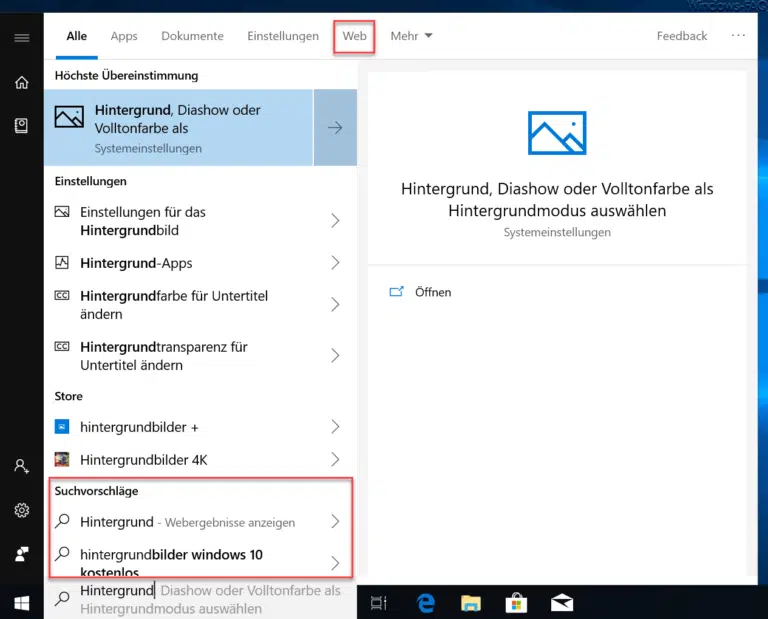



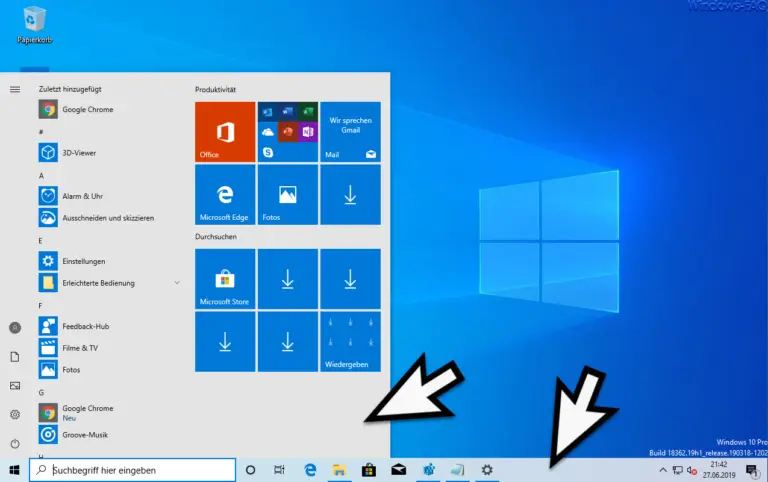
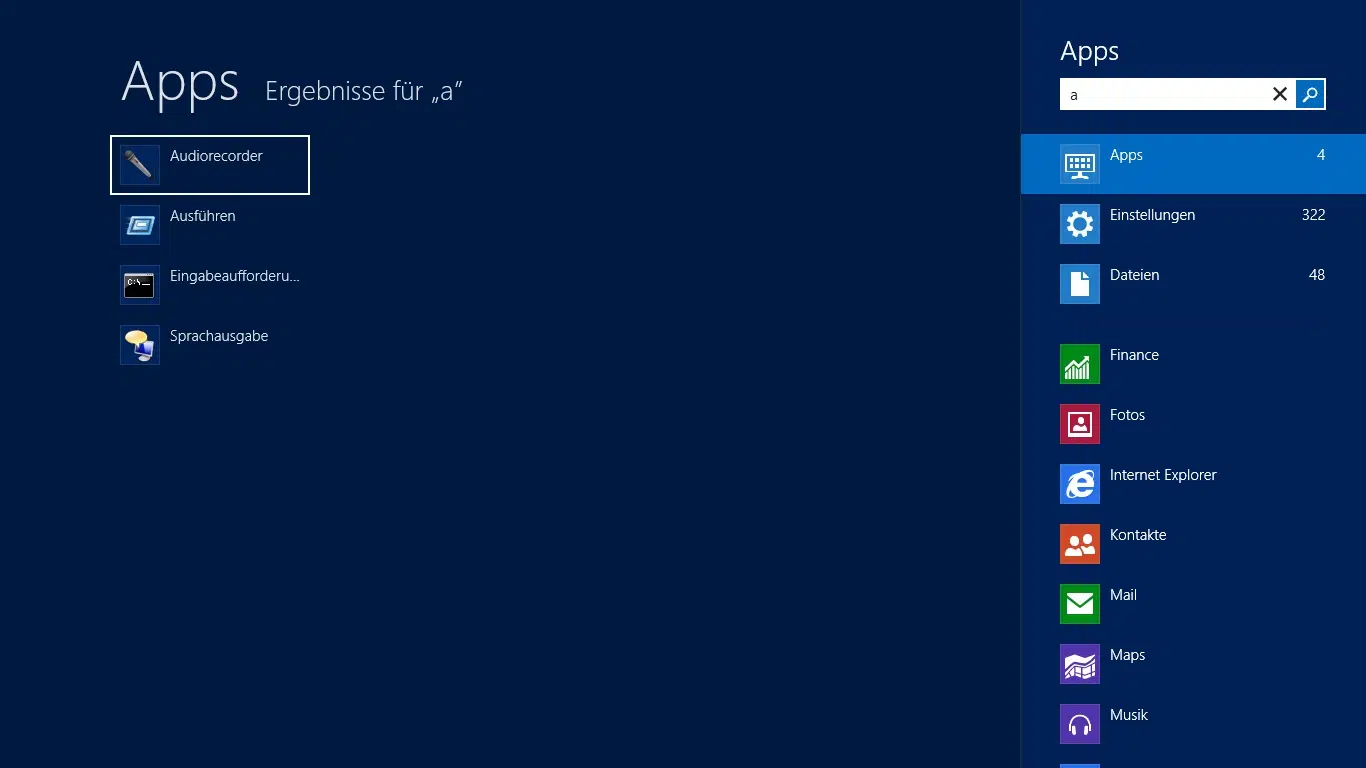

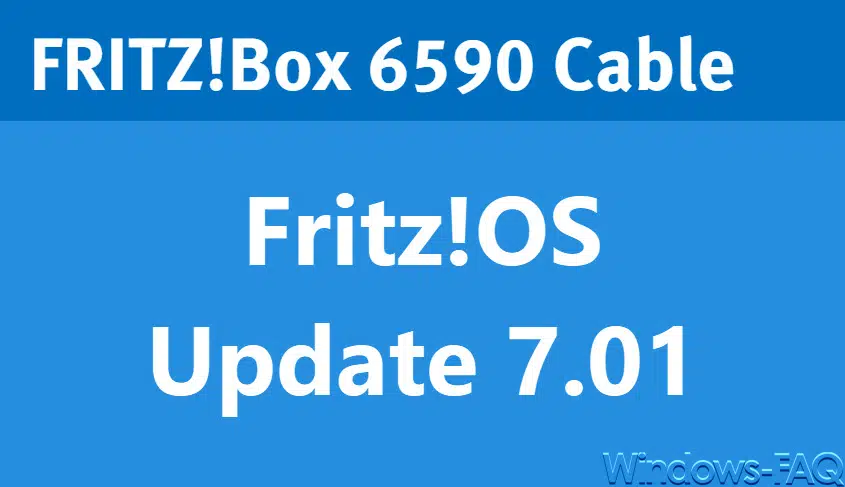

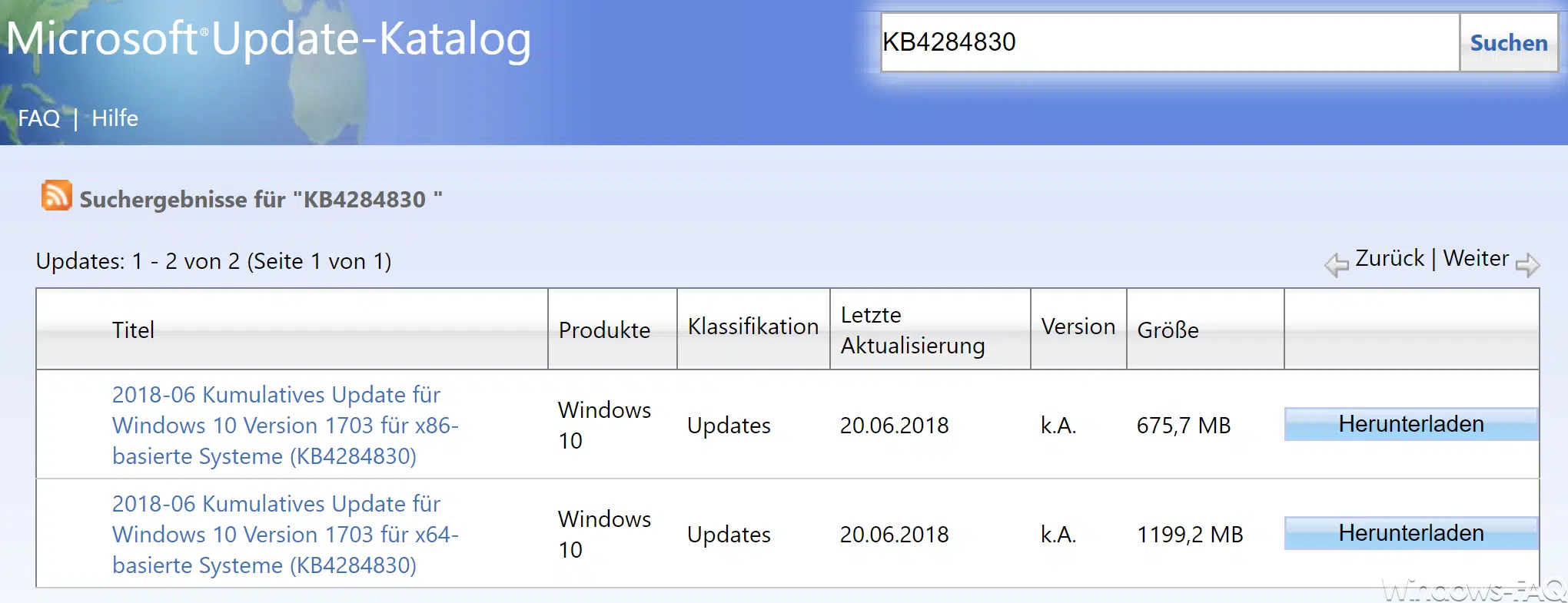




Hallo!
Im Absatz »Startmenü nach eigenen Vorlieben gestalten« geht es im Artikel nur um die Gestaltung des Startmenüs mit Kacheln. Ich habe die Kacheln komplett aus meinem Startmenü verbannt und mir in der Programmliste wieder Ordner (Bild & Grafik, Datei & Ordner, Info & Katalogisierung usw.) angelegt, welche dann die Programme enthalten. Also eigentlich ein Startmenü, wie es in Windows 7 üblich war. Ja, so etwas geht auch in Windows 10 – aber eben nicht mit den üblichen Bordmitteln. Es ist (bei vielen Programmen) platzsparender als die Kacheln und man ist meiner Meinung nach auch schneller am Ziel.
Beim letzten Satz des Artikels musste ich doch schmunzeln! Das Startmenü von Windows 10 ist eine einzige Katastrophe. Wenn man den standardmäßig mitinstallierten Mist (Microsoft nennt es Apps) wie Wetter, Nachrichten, usw. nach der Installation nicht löscht, ist das Programme-Menü ellenlang. Man muss scrollen und klicken, bis man blöd wird.
Ich arbeite selbständig im Bereich Grafik und Webdesign. Da zählt jeder Klick und jede Sekunde. Für mich wird der Umstieg auf Linux Mint immer wahrscheinlicher. Ich habe meinem PC schon einen Festplatten-Wechselrahmen und dazu eine Festplatte mit Linux spendiert. Ja, es ist ein Lernprozess nötig, um mit Linux klarzukommen. Aber das ist besser, als sich den Gängeleien einer Software-Firme zu unterwerfen.